Profesionální způsoby, jak změnit heslo Yahoo na iPhone
 Aktualizováno dne Lisa Ou / 05. května 2023 14:20
Aktualizováno dne Lisa Ou / 05. května 2023 14:20Jeden z mých spolužáků se zeptal, zda by mohl použít jeden z mých účtů pro svůj projekt, a tak jsem mu řekl své heslo, abych mu umožnil přístup. Pro své ostatní účty však používám stejné heslo, což znamená, že má nyní přístup ke všem. Ostatní jsem již změnil, ale nevím, jak změnit heslo Yahoo na svém iPhone. Prosím pomozte.
Půjčit svůj účet někomu se může někdy stát praxí kvůli práci, školním projektům atd. Je to laskavé, ale stále musíte chránit své soukromí, zvláště když pro své ostatní účty používáte pouze jedno heslo, abyste si ho lépe zapamatovali . Proto se důrazně doporučuje změnit heslo, jakmile se o tom kromě vašich důvěryhodných lidí dozví někdo jiný. Mezitím je to také navrženo, když si všimnete neobvyklé aktivity na svém účtu. Změna hesla Yahoo je tedy pochopitelná a nezbytná, pokud již cítíte potřebu jej změnit.
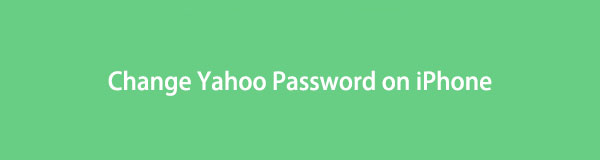
Díky tomu tento článek vnese světlo do správných technik pro změnu hesla Yahoo na vašem iPhone. K dispozici budou metody pro aplikaci a web Yahoo, takže si můžete vybrat proces, který vám vyhovuje. Navíc je v příspěvku níže zahrnut bonusový tip pro vaše hesla pro iPhone a můžete si jej kdykoli zdarma nainstalovat.

Seznam příruček

FoneLab iPhone Password Manager umožňuje skenovat, prohlížet, klasifikovat a další pro iPhone, iPad nebo iPod Touch.
- Skenujte hesla na iPhonu, iPadu nebo iPodu touch.
- Exportujte svá hesla ze zařízení a uložte je jako soubor CSV.
- Obnovte svá hesla k e-mailu, Wi-Fi, Googlu, Facebooku atd.
Část 1. Jak změnit heslo Yahoo na iPhone pomocí aplikace Yahoo Mail
Změna hesla Yahoo v aplikaci Yahoo Mail je snadný úkol a její dokončení trvá přibližně méně než pět minut. Na rozdíl od jiných oblíbených služeb vám Yahoo umožňuje změnit heslo pomocí aplikace. Změna hesla touto metodou je tedy přístupnější pro provoz na vašem iPhone. A budete moci změnit rychleji, jakmile zaznamenáte neobvyklou aktivitu na svém účtu Yahoo.
Postupujte podle níže uvedených bezbolestných pokynů, abyste získali dovednosti, jak změnit heslo na Yahoo Mail na iPhone:
Krok 1Spusťte aplikaci Yahoo Mail na svém iPhonu, nebo pokud ji ještě nemáte nainstalovanou, rychle si ji stáhněte z App Store. Poté se přihlaste ke svému účtu Yahoo. Jakmile se přihlásíte, klepněte na své profil ikonu v levém horním rohu obrazovky aplikace Yahoo zobrazíte nabídku. Z následujících možností stiskněte Nastavení, poté následuje Spravujte účty volba.
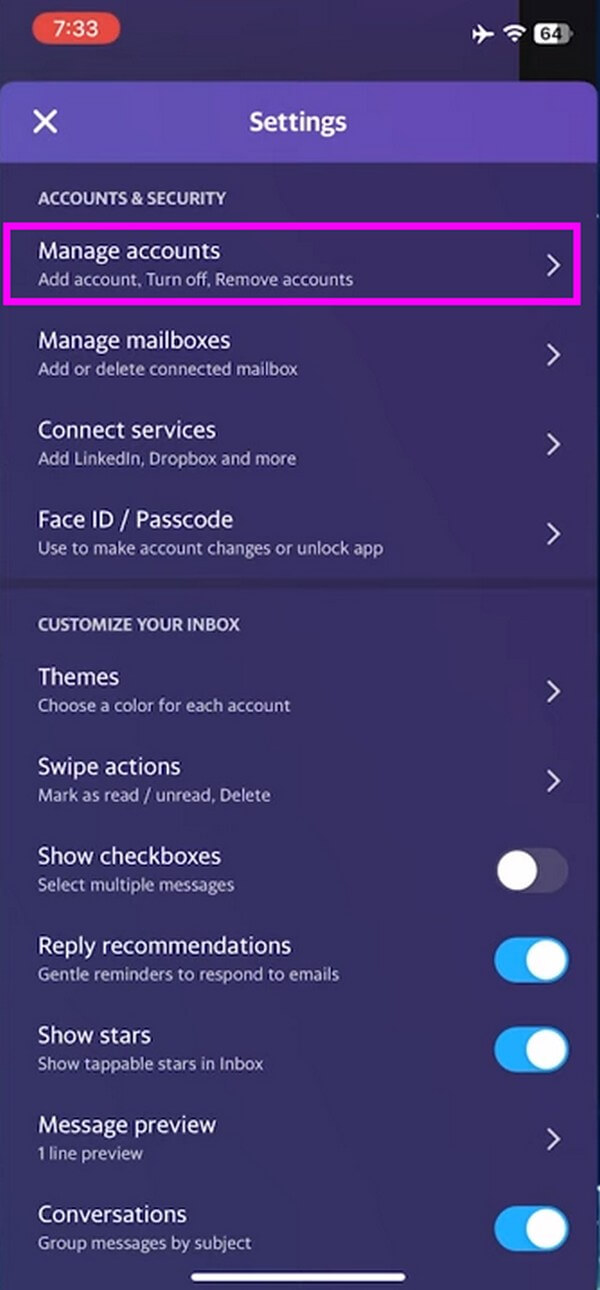
Krok 2Poté uvidíte svůj profilový účet v horní části obrazovky. Pod ním klepněte na Informace o účtu pro přístup k informacím o vašem účtu Yahoo. Dále vyberte Nastavení zabezpečení pod Účet Security sekce. Budete vyzváni, abyste použili své Touch nebo Face ID k ověření své identity a umožnili vám přístup na stránku nastavení zabezpečení.
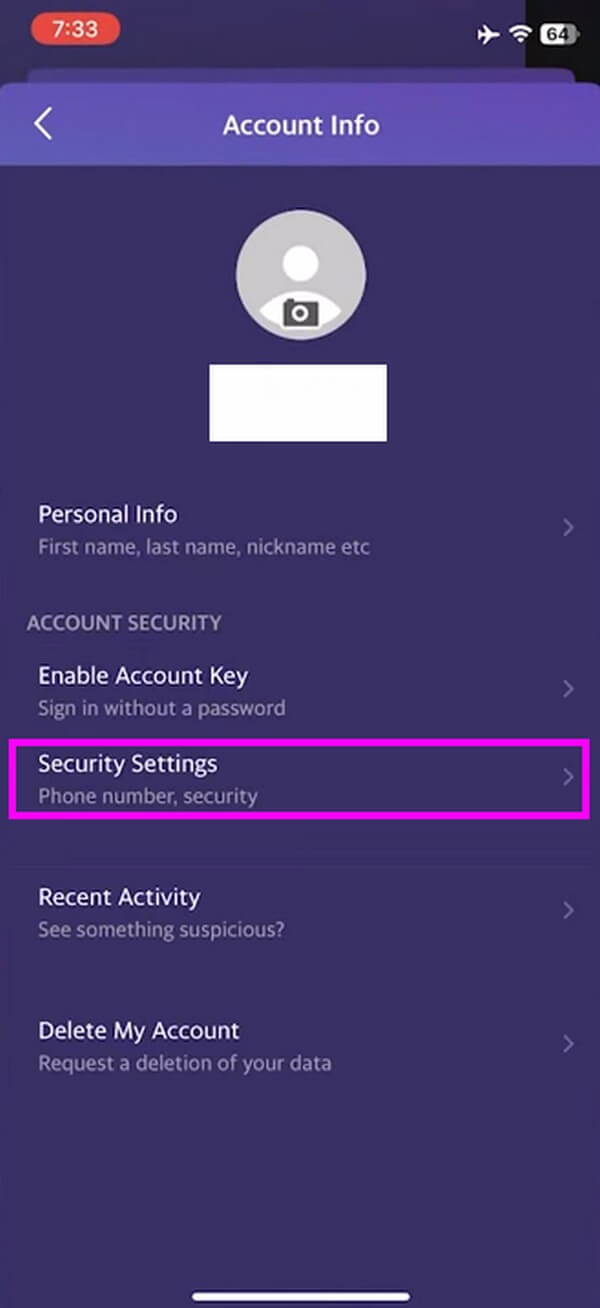
Krok 3Posouvejte se na aktuální obrazovce dolů, dokud neuvidíte možnost Heslo. Klepněte na Změnit heslo přejděte na kartu na pravé straně. Poté je čas zadat nové silné heslo, které chcete změnit, a poté vybrat Pokračovat tlačítko vespod. Tím končí změna hesla Yahoo v aplikaci Yahoo Mail.
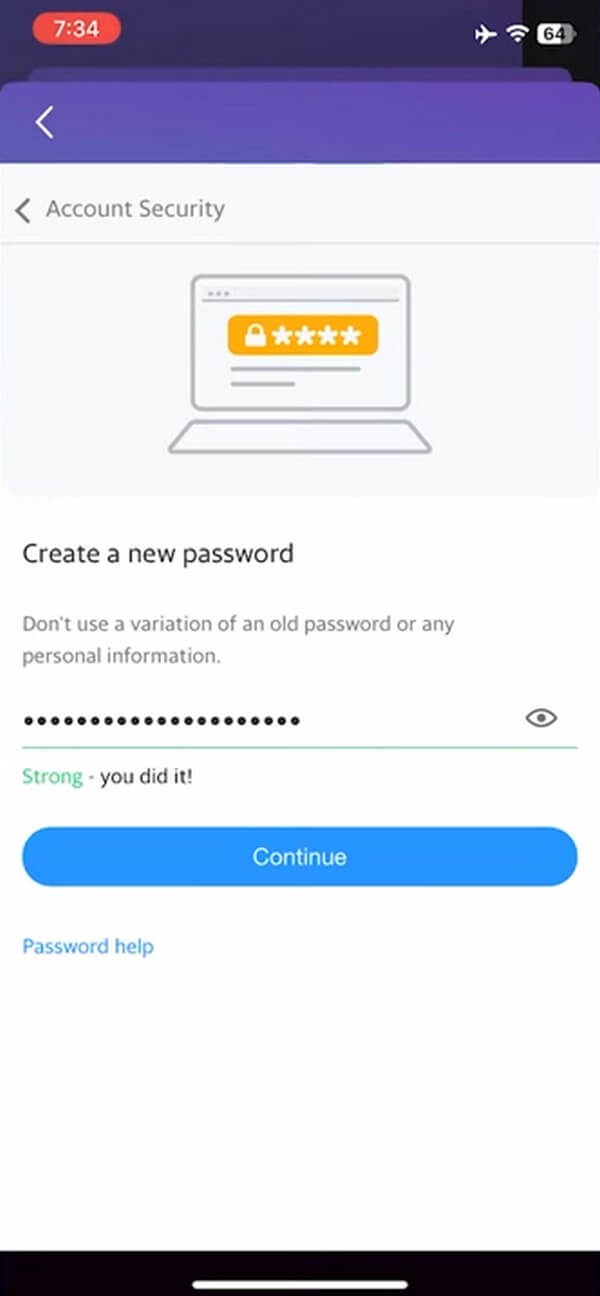

FoneLab iPhone Password Manager umožňuje skenovat, prohlížet, klasifikovat a další pro iPhone, iPad nebo iPod Touch.
- Skenujte hesla na iPhonu, iPadu nebo iPodu touch.
- Exportujte svá hesla ze zařízení a uložte je jako soubor CSV.
- Obnovte svá hesla k e-mailu, Wi-Fi, Googlu, Facebooku atd.
Část 2. Jak změnit heslo Yahoo na iPhone pomocí webového prohlížeče
Pokud svůj účet Yahoo používáte pouze na webu nebo aplikace nebyla na vašem iPhone nainstalována, nevadí, protože heslo můžete změnit také pomocí prohlížeče. Proces je stále stejný, ať už na svém iPhonu používáte Chrome, Safari nebo jiné webové prohlížeče. Můžete tedy postupovat stejným způsobem v obou směrech.
Podívejte se na bezproblémové pokyny níže, abyste získali znalosti o tom, jak změnit heslo k e-mailu Yahoo na iPhone pomocí webového prohlížeče:
Krok 1Začněte otevřením webového prohlížeče na vašem iPhone a poté přejděte na oficiální web Yahoo. Přihlaste se ke svému účtu Yahoo a klepněte na svůj profil ikonu v pravém horním rohu obrazovky. Když se zobrazí nabídka, klepněte na Přidat nebo spravovat účet volba.
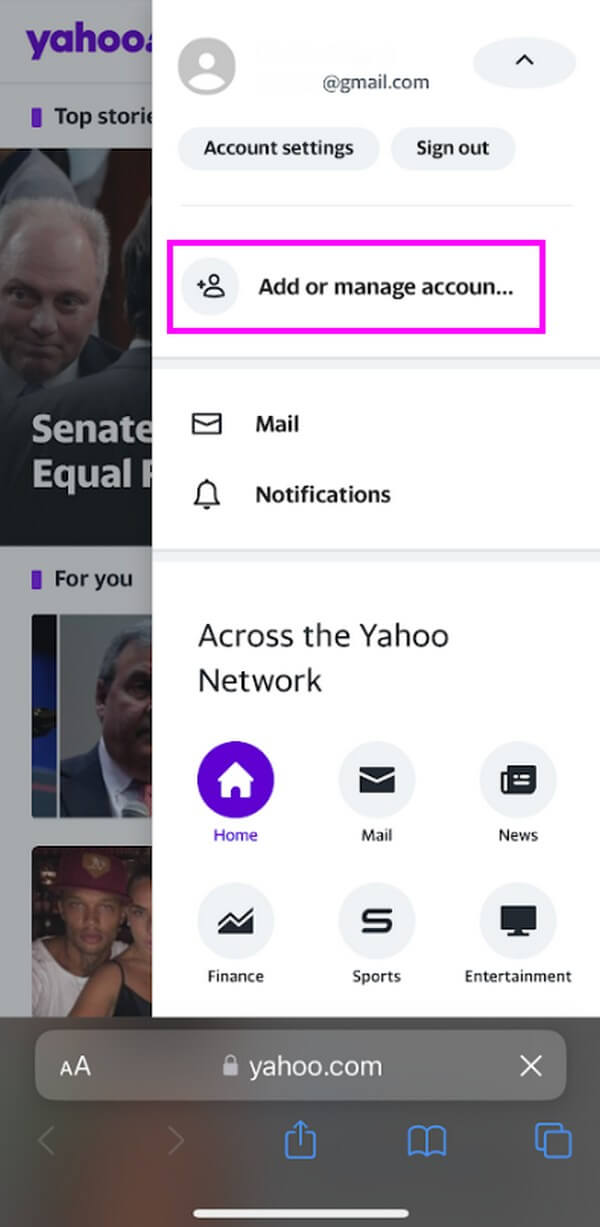
Krok 2Na následující stránce se zobrazí vaše jméno a e-mail Yahoo. Vybrat Informace o účtu níže, abyste mohli pokračovat v zobrazení vašich informací Yahoo. Dále přejděte na Účet Security a najděte Heslo volba.
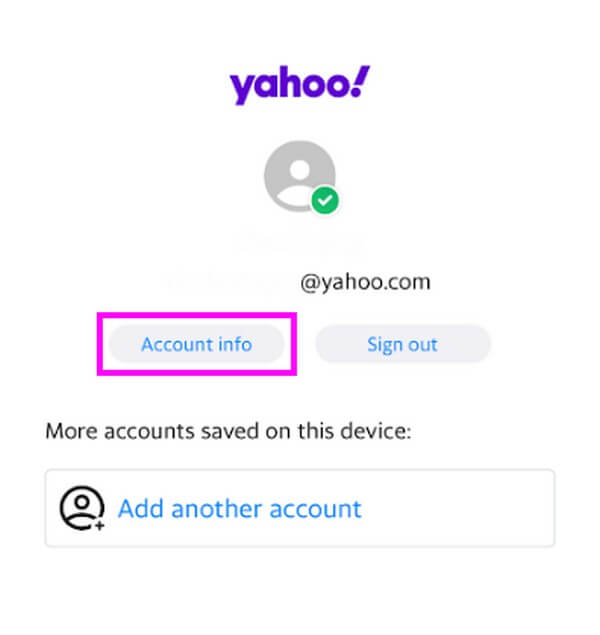
Krok 3Využít Změnit hesloa poté do pole zadejte nové požadované heslo. Ujistěte se, že jste zvolili jedinečné, silné a složité heslo, které zvýší zabezpečení vašeho účtu. Po tom, hit Pokračovat pro úspěšnou změnu hesla.
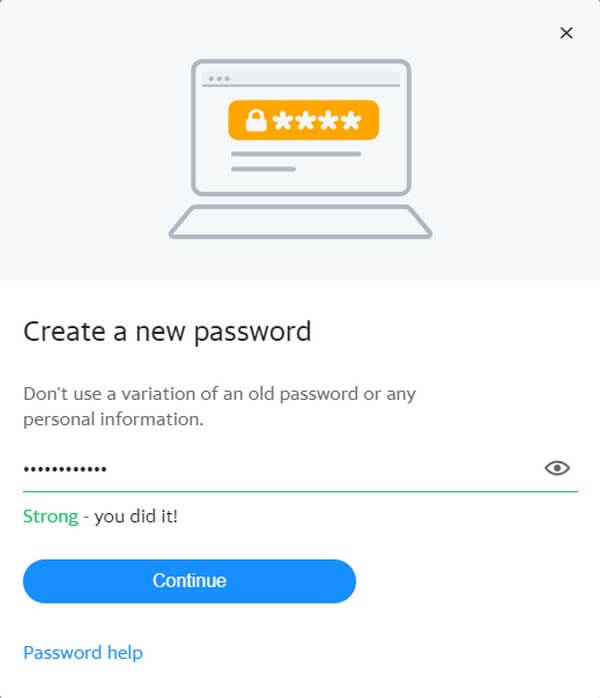
Část 3. Bonusový tip – Naskenujte heslo pomocí FoneLab iPhone Password Manager
Pokud se ke svému účtu Yahoo přihlásíte jen zřídka ručně, můžete jej zapomenout, jakmile se pokusíte přihlásit znovu. Když k tomu dojde, můžete nainstalovat FoneLab iPhone Password Manager na vašem iPhone. Tento nástroj pro hesla dokáže skenovat hesla uložená ve vašem iPhone. Může tak rychle zobrazit heslo Yahoo, které jste použili k přihlášení ke svému účtu Yahoo. Kromě toho vám FoneLab iPhone Password Manager umožňuje exportovat vaše hesla pro iPhone, abyste měli kopii poštovní hesla, přístupový kód času u obrazovky atd. pro případ, že je znovu zapomenete.
Pro zobrazení hesel pro iPhone pro změnu hesla Yahoo na iPhone se řiďte níže uvedenými zvládnutelnými pokyny FoneLab iPhone Password Manager:

FoneLab iPhone Password Manager umožňuje skenovat, prohlížet, klasifikovat a další pro iPhone, iPad nebo iPod Touch.
- Skenujte hesla na iPhonu, iPadu nebo iPodu touch.
- Exportujte svá hesla ze zařízení a uložte je jako soubor CSV.
- Obnovte svá hesla k e-mailu, Wi-Fi, Googlu, Facebooku atd.
Krok 1Uložte kopii FoneLab iPhone Password Manager zadáním jeho stránky a kliknutím na Stažení zdarma tab. Když otevřete stažený soubor, autorizujte jej, aby provedl změny na vašem zařízení, aby se spustilo okno programu. Poté stiskněte Instalovat a krátce počkejte, než spustíte nástroj pro správu hesel.
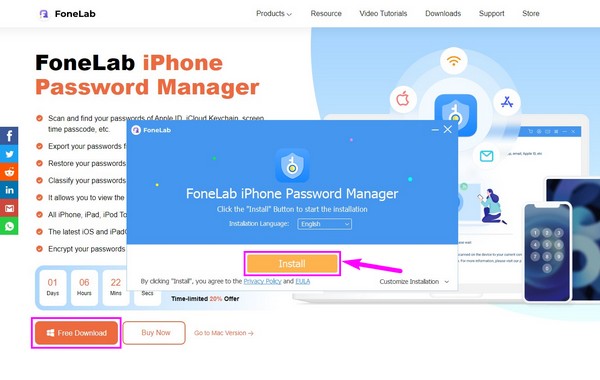
Krok 2Jakmile se objeví primární rozhraní, připojte svůj iPhone pomocí lightning kabelu k počítači. Po úspěšném připojení klikněte na Home a nastavte si heslo pro zálohu iTunes, pokud ho ještě nemáte. Pak udeř Zadejte heslo pro další rozhraní.
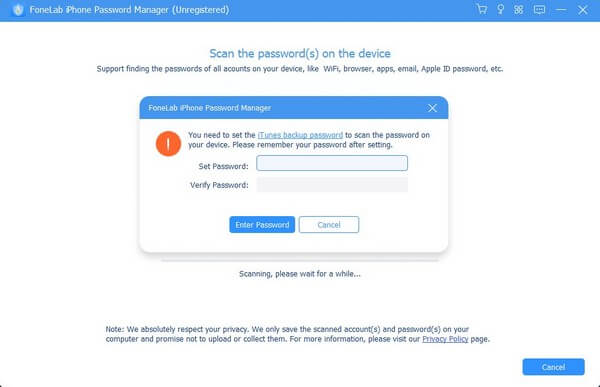
Krok 3Na levé straně následujícího rozhraní jsou klasifikace hesel na vašem iPhone. Přejít na Heslo webu a aplikace a najděte svůj účet Yahoo v seznamu, který se zobrazí. Chcete-li zobrazit heslo, klikněte na ikonu oka. Poté jej můžete znovu použít k přihlášení ke svému účtu Yahoo a odpovídajícím způsobem jej změnit.
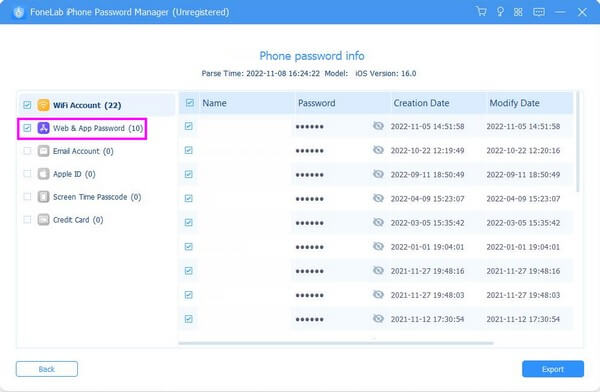
Část 4. Nejčastější dotazy o tom, jak změnit heslo Yahoo na iPhone
1. Jak mohu obnovit své heslo Yahoo bez telefonního čísla a obnovení?
Pokud nemáte hlavní požadavky na obnovení hesla Yahoo, jako je telefonní číslo, zkuste komunikovat s odborníkem Yahoo. Chatování nebo přímé volání jsou součástí možností, ale nejsou vždy dostupné. V této situaci můžete zvolit možnost Odeslat e-mail specialistovi Yahoo, která vám může pomoci lépe oslovit.
2. Musím platit za ochranu svého účtu Yahoo?
Záleží. Yahoo nabízí službu Yahoo Protect Premium, která vám poskytuje bezstarostné používání vašeho účtu Yahoo díky zpřísněnému zabezpečení. Pokud ale platit nehodláte, můžete si pro svůj účet vytvořit silné heslo, které jej ochrání. A pokud zapomenete heslo kvůli jeho složitosti, můžete použít FoneLab iPhone Password Manager aby se vám to zobrazilo.

FoneLab iPhone Password Manager umožňuje skenovat, prohlížet, klasifikovat a další pro iPhone, iPad nebo iPod Touch.
- Skenujte hesla na iPhonu, iPadu nebo iPodu touch.
- Exportujte svá hesla ze zařízení a uložte je jako soubor CSV.
- Obnovte svá hesla k e-mailu, Wi-Fi, Googlu, Facebooku atd.
Metody uvedené ve výše uvedeném článku byly testovány a jejich účinnost můžete zaručit provozováním jejich procesu na vašem iPhone. Chcete-li vidět více, neváhejte a přejděte na FoneLab iPhone Password Manager místo.
